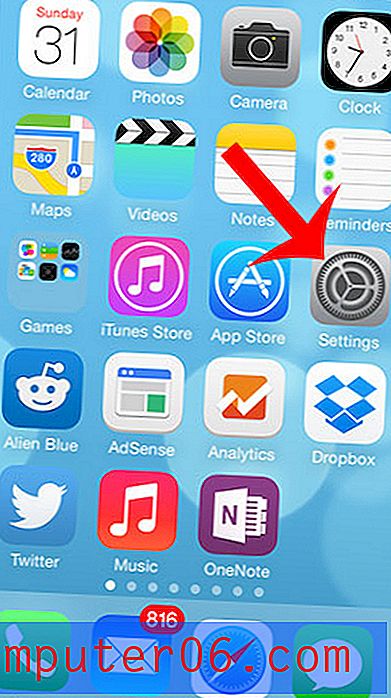Slik melder du deg ut av Tidal på en iPhone 6
Sist oppdatert: 16. desember 2016
Vi har tidligere skrevet om å slå av automatisk fornyelse for et Apple Music-abonnement, noe som hjelper til med å forhindre at du blir belastet når den gratis prøveperioden er over. Det kan være vanskelig å huske å gjøre dette på slutten av gratis prøveversjonen, så det er nyttig å gjøre det så snart som mulig. Tidal er en annen abonnementstjeneste der du blir belastet for å fortsette å bruke tjenesten etter prøveperioden, slik at du kanskje leter etter en måte å forhindre at abonnementet skal fornye til du har tenkt deg om tjenesten.
Guiden nedenfor viser deg hvordan du finner stedet der Tidals automatisk fornyelsesinnstilling er plassert på iPhone-en slik at du kan slå den av.
Slik kansellerer du et Tidal-abonnement i iOS 9 -
- Åpne Innstillinger- menyen.
- Velg iTunes & App Store .
- Trykk på Apple ID- knappen øverst på skjermen.
- Trykk på Vis Apple ID- knappen.
- Angi iTunes-passordet ditt hvis du blir bedt om det.
- Trykk på Administrer- knappen under Abonnementer .
- Trykk på TIDAL- alternativet.
- Trykk på knappen til høyre for Automatisk fornyelse .
- Trykk på Slå av- knappen.
- Trykk på Ferdig- knappen.
Trinnene ovenfor fungerer også for iPhone-modeller som kjører iOS 10-programvaren. Trinnene for avbestilling av Tidal-abonnement gjentas nedenfor med bilder -
Trinn 1: Trykk på Innstillinger- ikonet.

Trinn 2: Bla ned og trykk på iTunes & App Store- knappen.
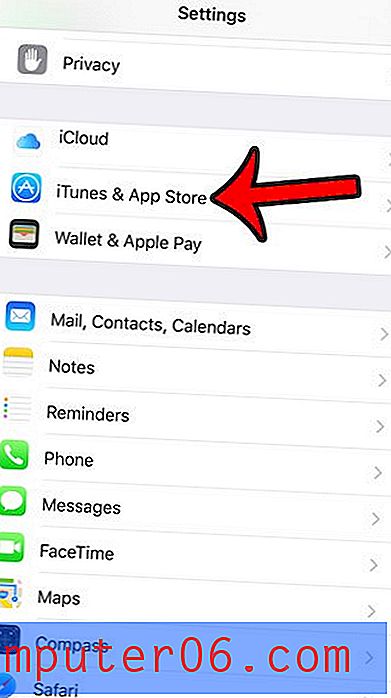
Trinn 3: Trykk på Apple-ID- en din øverst på skjermen.
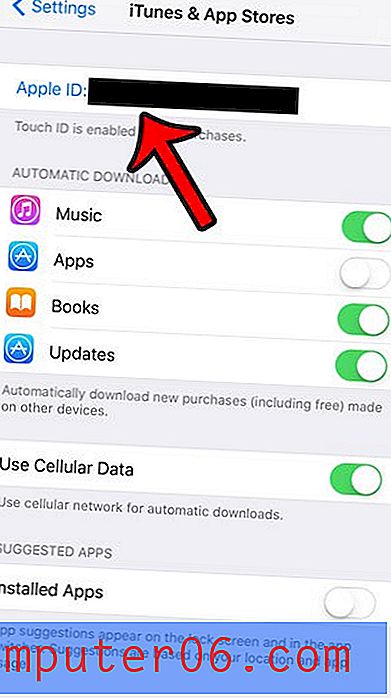
Trinn 4: Trykk på Vis Apple ID- knappen.
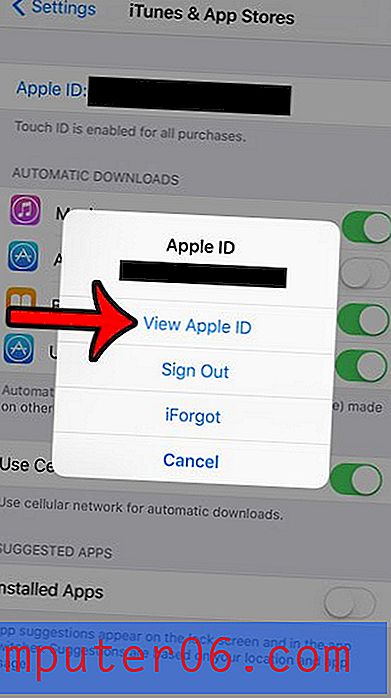
Trinn 5: Angi passordet for iTunes-kontoen din.
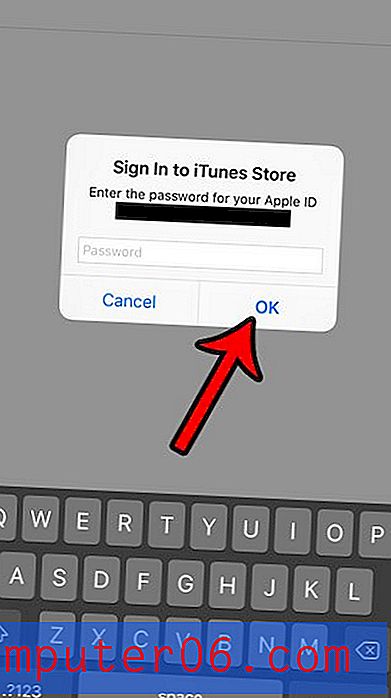
Trinn 6: Trykk på Behandle- knappen i Abonnements- delen.
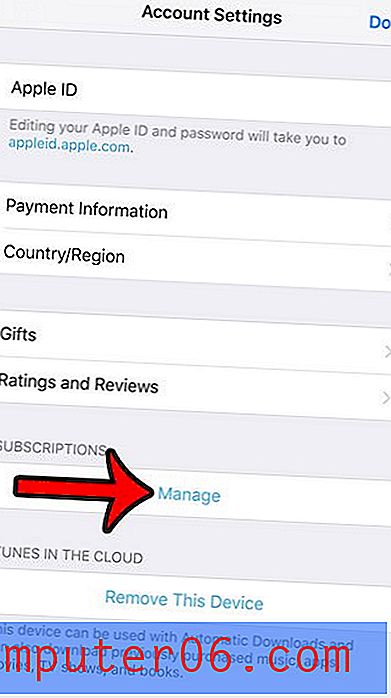
Trinn 7: Trykk på TIDAL- alternativet.
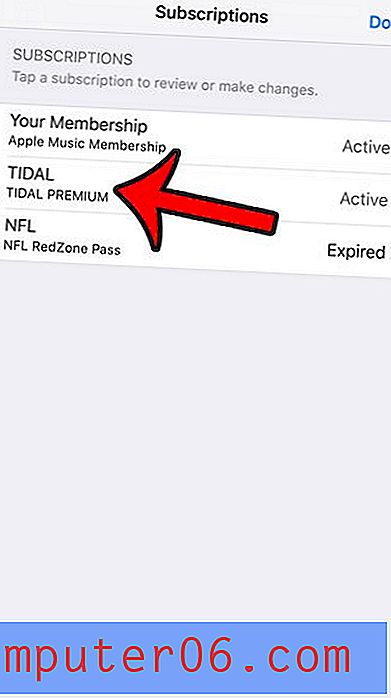
Trinn 8: Trykk på knappen til høyre for alternativet Automatisk fornyelse .
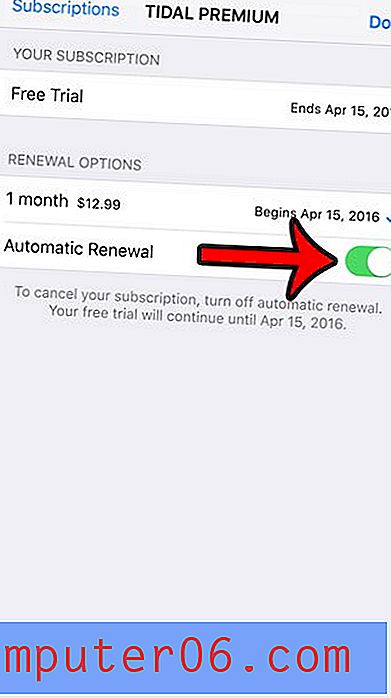
Trinn 9: Velg alternativet Slå av .

Trinn 10: Trykk på Done- knappen øverst til høyre på skjermen for å lagre endringene og gå ut av denne menyen.
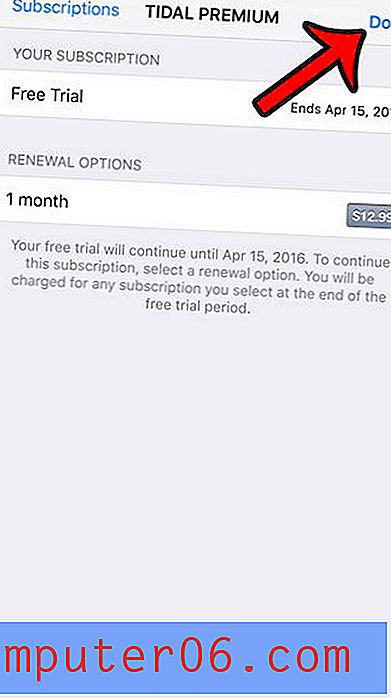
Merk at kansellering av et Tidal-abonnement på din iPhone ikke umiddelbart vil avslutte kontoen. Du vil fortsette å kunne bruke Tidal-tjenesten til gjeldende abonnementsperiode er ferdig.
Hvis du ønsker å slette Tidal fra iPhone-enheten etter at du har kansellert Tidal-abonnementet, kan du gjøre det ved å tappe og holde på Tidal- appikonet, trykke på den lille xen øverst til venstre på ikonet og deretter tappe på Slett- knapp. Du kan lese denne artikkelen om å slette iPhone-apper for mer informasjon.
Mange av appene på iPhone-en din bruker mobildata hvis du bruker appen mens du er koblet til et mobilnettverk. Imidlertid kan dette føre til at du bruker for store mengder data som til slutt kan medføre overkostningsavgifter fra din mobiloperatør. Lær hvordan du deaktiverer mobildatabruk for individuelle iPhone-apper for bare å begrense bestemte apper til bruk av Wi-Fi-nettverk.